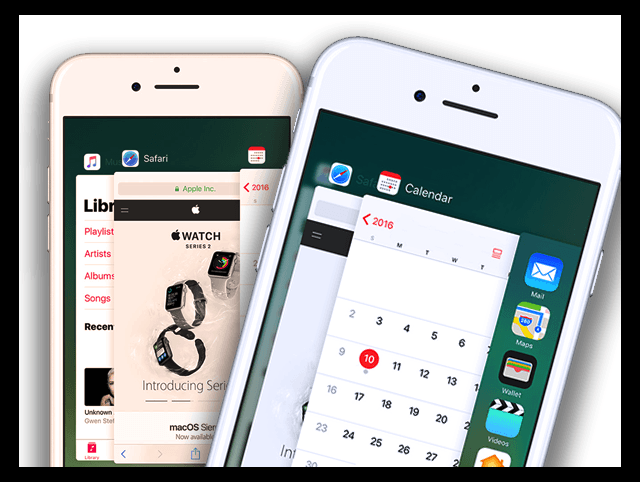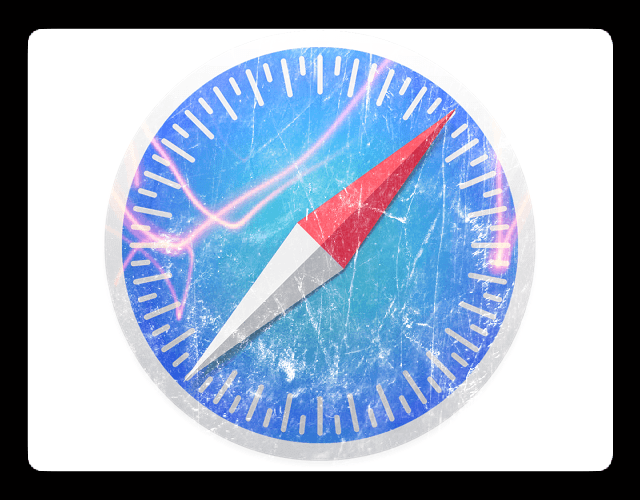Ну, що сталося з моїми закладками Safari? Кілька читачів розповідають нам, що їхні закладки Safari зникають, часто після оновлення. Користувачі також повідомляють, що закладки Safari не синхронізуються належним чином з пристроями, підключеними до iCloud, включаючи комп’ютери. Якщо вам це здається, сьогодні ми розповімо, як отримати закладки на iPhone, iPad і Mac. Тож давайте відновимо закладки Safari сьогодні!
Зміст
-
Швидкі поради
- Схожі статті
-
Закладки Safari зникають: перш ніж усунути неполадки
- Закрийте Safari, перш ніж вирішувати проблему
- Якщо ви використовуєте iOS 9 і вище
- Для цього на iOS 8 і нижче
- Як виправити зникнення закладок Safari
- Перевірте дату та час
- Перевірте налаштування iCloud
- Перезавантажте свій пристрій
-
Маєте Mac?
- Використовуйте машину часу
- Додаткові поради щодо вирішення проблем із закладками Safari
-
Як відновити видалені закладки Safari
- Відвідайте веб-сайт iCloud, щоб відновити відсутні закладки
- Закладки не відображаються в правильному порядку?
-
Як експортувати закладки для збереження
- Як експортувати копію ваших закладок Safari на вашому Mac
- Схожі повідомлення:
Швидкі поради
- Перевірте Apple Сторінка стану системи щоб перевірити, чи є проблеми, що впливають на закладки iCloud, Safari або iCloud, щоб переконатися, що проблема не на стороні Apple
- Вимкніть будь-який VPN і подивіться, чи всі ваші закладки синхронізуються
- Закрийте програму Safari та перезапустіть її
- Переконайтеся, що ви вибрали Встановити автоматично для дати та часу вашого пристрою
- Увімкніть Safari у налаштуваннях iCloud
- Перезапуск або примусовий перезапуск
- Відновлення закладок із резервної копії Time Machine (якщо ви ввійшли на Mac із тим самим Apple ID)
- Примусово повторити синхронізацію, якщо у вас є більше одного пристрою iDevice та ви використовуєте iCloud (увімкнено Safari) з тим самим Apple ID
- Йти до веб-сайт iCloud (за допомогою настільної версії на iDevices) для відновлення закладок, видалених за останні 30 днів
Схожі статті
- Відсутні паролі Safari? Як виправити
- Як синхронізувати закладки в Safari на багатьох пристроях
- Наші найкращі поради та підказки щодо вкладок iPhone Safari
- Проблеми iOS Safari
- Зображення не відображаються в Safari
- Як відкрити кілька екземплярів Safari на iPad
Закладки Safari зникають: перш ніж усунути неполадки
Якщо ви раптом втратили свої закладки або ваші закладки не синхронізуються, спробуйте закрити програму Safari.
Закрийте Safari, перш ніж вирішувати проблему
Якщо ви використовуєте iOS 9 і вище
- Двічі клацніть кнопку «Додому» або проведіть пальцем вгору по панелі жестів «Додому», щоб переглянути останні використані програми
- Проведіть пальцем вправо або вліво, щоб знайти попередній перегляд програми Safari
- Проведіть пальцем угору по попередньому перегляду Safari, щоб закрити.
- Ця дія закриває активний сеанс сафарі на вашому iPhone або iPad
- Далі торкніться кнопки «Додому».
- Додатково: перезавантажте пристрій
- Торкніться значка Safari і дайте йому перезапуститися
Для цього на iOS 8 і нижче
- Двічі натисніть кнопку додому
- Унизу екрана відображаються нещодавно використані програми
- Знайдіть значок Safari (прокрутіть праворуч, проводячи пальцем, якщо ви його не бачите). Це відображає список програм, які працюють у фоновому режимі на вашому iPad/iPhone
- Торкніться і утримуйте піктограму Safari, доки вона не почне ворушитися
- Торкніться червоного знака мінус
- Натисніть кнопку додому
- Необов’язково: перезапустіть Safari
- Торкніться значка Safari та перезапустіть Safari
Як виправити зникнення закладок Safari
Перевірте дату та час
Переконайтеся, що налаштування на вашому пристрої правильні. Бажано налаштувати свій iDevice на Автоматично. Йти до Налаштування > Загальні > Дата і час > Встановити автоматично. Якщо він уже ввімкнено, вимкніть його, зачекайте 20 секунд і знову ввімкніть.
Перевірте налаштування iCloud
Тепер, якщо ви підключаєтеся до iCloud за допомогою своїх пристроїв iDevices, ця порада для читання для вас! Одна з наших читачок, Корін, спробувала просте і зрозуміле рішення, коли виявила, що її закладки залишилися. Перевірте налаштування iCloud, перейшовши до Налаштування > Профіль Apple ID > iCloud і переконайтеся, що Safari увімкнено. Корін знову ввімкнула Safari. І вуаля, це спрацювало, і всі її закладки знову з’явилися.
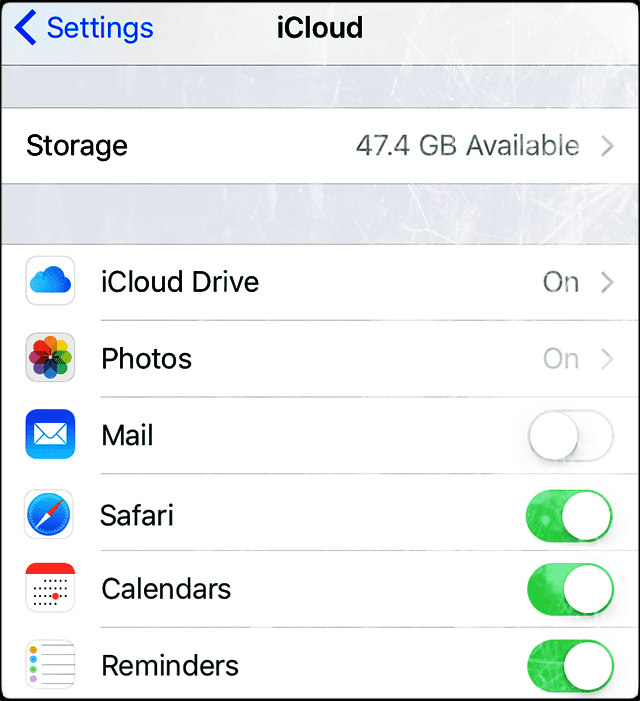
Якщо ваш Safari вже увімкнено, спробуйте вимкнути його
З’явиться повідомлення із запитом, що робити з синхронізованими даними iCloud Safari, виберіть «Видалити з мого iPhone». Потім зачекайте 20-30 секунд і знову увімкніть Safari. Торкніться «Об’єднати» у повідомленні «ваші дані Safari об’єднаються з iCloud».
Перезавантажте свій пристрій
Спробуйте перезавантажити пристрій, вимкнувши живлення, зачекавши 10-20 секунд і знову включивши його. Якщо це не допомогло, спробуйте примусовий перезапуск. Не забудьте утримувати клавіші, поки не побачите на екрані логотип Apple. Тільки після цього ви повинні відпустити ці дві кнопки.
Виконайте примусовий перезапуск
- На iPhone X, iPhone 8 або iPhone 8 Plus: натисніть і швидко відпустіть кнопку збільшення гучності. Натисніть і швидко відпустіть кнопку зменшення гучності. Потім натисніть і утримуйте бічну кнопку, доки не побачите логотип Apple
- На iPhone 7 або iPhone 7 Plus: натисніть і утримуйте бічні кнопки та кнопки зменшення гучності принаймні 10 секунд, поки не побачите логотип Apple
- На iPhone 6s і старіших версіях, iPad або iPod touch: натисніть і утримуйте кнопки «Додому» та «Верхню (або збоку)» принаймні 10 секунд, доки не побачите логотип Apple
Маєте Mac? 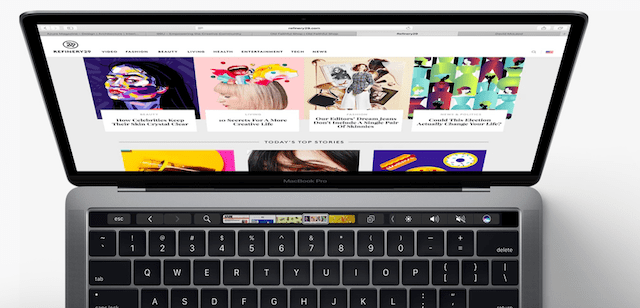
Спочатку на вашому Mac перейдіть до Системні налаштування > iCloud і зніміть прапорець «Синхронізація iCloud Safari». Далі відкрийте кожен iDevice, на якому ви ввійшли, використовуючи той самий Apple ID, що і ваш Mac, і видаліть закладки з цих пристроїв. Відновіть свої закладки Safari на своєму Mac за допомогою Time Machine або через веб-сайт iCloud, потім поверніться до кожного пристрою та ввімкніть Safari в iCloud. Це може зайняти час, тому наберіться терпіння, оскільки ваш пристрій синхронізується з цими серверами iCloud.
Використовуйте машину часу
Якщо у вас Mac і синхронізується з тим самим Apple ID та iCloud, ваші закладки можна відновити з резервної копії Time Machine. Якщо ви використовуєте Time Machine як метод резервного копіювання, спочатку закрийте Safari, а потім відкрийте Time Machine.
Відкрийте Time Machine, клацнувши значок Time Machine в рядку меню та вибравши Enter Time Machine. Якщо у вас немає Time Machine на верхній панелі меню, перейдіть до Меню Apple > Системні налаштування і торкніться Time Machine. Виберіть «Показати машину часу» в рядку меню та виконайте попередні кроки.
Використовуйте Time Machine, щоб знайти файл резервної копії Safari Bookmarks. Ви також можете шукати будь-які видалені файли, попередні версії файлів і файли, як-от ваш файл закладок Safari, які не працюють або були пошкоджені, і відновлювати версії, які працювали!
Подивіться на праву частину екрана, щоб побачити хронологію резервного копіювання. Потім виберіть конкретну дату та час, щоб повернутися в минуле, щоб знайти свій файл
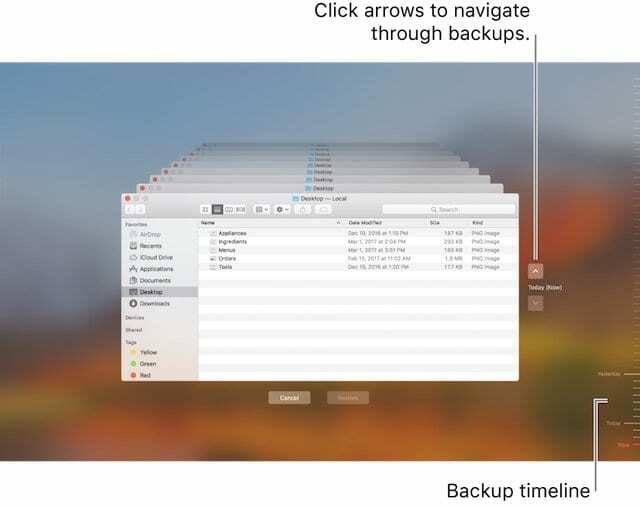
Для зручності знайдіть у Time Machine цю останню резервну копію, яка, на вашу думку, містить ваші закладки Safari, і натисніть Command+Shift+G щоб відкрити діалогове вікно Перейти до папки. Потім введіть: ~/Library/Safari/Bookmarks.plist і виберіть Відновити цей конкретний файл.
Якщо вибрати кнопку «Відновити», цей файл буде відновлено до тієї ж папки на вашому Mac. Якщо перезаписує наявний файл, то спливаюче вікно запитує, що ви хочете зробити.
Додаткові поради щодо вирішення проблем із закладками Safari
-
Створіть резервну копію iCloud
- Налаштування > Профіль Apple ID > iCloud > Резервне копіювання > Резервне копіювання зараз
-
Вийдіть із iCloud
- Прокрутіть вниз до нижньої частини екрана та торкніться Вийти
- Виберіть «Видалити з мого iPhone» для наступних двох повідомлень. Це тимчасово видаляє дані iCloud – вони відновлюються, коли ви знову входите в iCloud
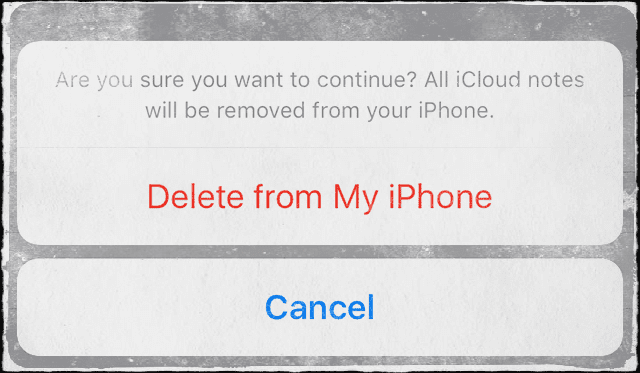
- Введіть пароль свого Apple ID, щоб вимкнути Find My iPhone
- iCloud зараз виходить із системи
-
Увійдіть знову в iCloud
- Повернутися до Налаштування > Профіль Apple ID > iCloud
- Торкніться Увійти.
- Введіть Apple ID та пароль
- Налаштуйте те, що ви хочете синхронізувати iCloud.
- Після виходу та входу iCloud повертається до значень за замовчуванням
- Переконайтеся, що Резервне копіювання та Знайти iPhone увімкнено
Іноді цей простий перезапуск програми виправляє ваші відсутні закладки. Однак якщо ви випадково видалите закладки з одного зі своїх пристроїв iDevices, відновлення все ще можливе з вашого облікового запису iCloud. Прочитайте далі, щоб дізнатися, як це зробити.
Як відновити видалені закладки Safari
Це трапляється з багатьма з нас, особливо коли у нас є кілька пристроїв iDevices. Ми бачимо багато випадків, коли ваша дитина (і), граючи на вашому iPad або iPhone, випадково видаляє всі ваші збережені закладки Safari. Або ви можете випадково видалити закладки на своєму iPhone або iPad. Ось тут і стане в нагоді відновлення з iCloud.
Припускаючи, що ваш iPhone і iPad підключені до вашого облікового запису iCloud, ви можете легко повторно синхронізувати закладки та відновити їх на своєму iDevice.
Припустимо, що ваші закладки втрачено на вашому iPad. У такому випадку просто перейдіть до Налаштування > Профіль Apple ID > iCloud. Вимкніть налаштування Safari на своєму iPad, А ТІМ — на iPhone. Переконайтеся, що ви використовуєте однаковий Apple ID на обох пристроях.
Потім знову увімкніть Safari на своєму iPhone, а потім на своєму iPad. iCloud автоматично синхронізує ваші закладки Safari з вашим iPad. Цей процес займає деякий час, залежно від кількості закладок і сигналу WiFi. Дайте цьому приблизно 30 хвилин, і ви побачите, що всі ваші закладки повернуться на ваш iPad.
Відвідайте веб-сайт iCloud, щоб відновити відсутні закладки 
Якщо вам потрібно отримати доступ до закладки, яку ви не можете знайти або видалили протягом останніх 30 днів, відвідайте iCloud.com на своєму комп’ютері або з режимом робочого столу на iDevice, щоб спробувати відновити ці закладки.
Відновіть закладки Safari за допомогою веб-сайту iCloud
- Перебуваючи на веб-сайті iCloud, торкніться «Налаштування».
- Прокрутіть сторінку вниз і знайдіть Додатково, натисніть Відновити закладки
- Виберіть архів, який потрібно відновити, і натисніть Відновити

- Якщо є більше версій, ніж може вміститися на сторінці, прокрутіть, щоб переглянути всі свої варіанти
- Ваші поточні закладки зберігаються як новий архівний файл
- Оновлення закладок на всіх ваших пристроях iDevices та Mac, на яких ви ввійшли з тим самим Apple ID ТА увімкнули параметр Safari iCloud
- Зачекайте, поки iCloud завершить відновлення ваших закладок Safari.
- Поки ваші закладки Safari відновлюються, будь-які внесені вами зміни не зберігаються
Закладки не відображаються в правильному порядку?
Якщо ваші закладки не відображаються в однаковому порядку на всіх ваших пристроях, перевірте кількість закладок у папці. Якщо ваша папка містить більше 500 закладок, порядок закладок може бути не однаковим на всіх пристроях.
Як експортувати закладки для збереження
Якщо ви можете відновити свої закладки, корисно експортувати свої закладки Safari на випадок, якщо щось трапиться в майбутньому. Таким чином, відновлення буде легким! Для цього процесу потрібен Mac, який ви синхронізуєте з тим самим Apple ID.
Як експортувати копію ваших закладок Safari на вашому Mac
- Виберіть Файл > Експортувати закладки
- Виберіть місце, куди ви хочете експортувати файл, а потім натисніть Зберегти.
- Ім’я файлу за замовчуванням – Safari Bookmarks.html, але ви можете змінити його за бажанням
Потрібно експортувати з іншого браузера, крім Safari?
Щоб експортувати копію закладок Mozilla Firefox, Google Chrome або Microsoft Internet Explorer, перейдіть на веб-сторінку Mozilla, Google, або Microsoft для кроків для експорту закладок.

Одержимий технологіями з самого початку появи A/UX на Apple, Судз (США) відповідає за редакційне керівництво AppleToolBox. Він базується в Лос-Анджелесі, Каліфорнія.
Sudz спеціалізується на висвітленні всього macOS, переглянувши десятки розробок OS X і macOS протягом багатьох років.
У минулому житті Судз працював, допомагаючи компаніям зі списку Fortune 100 з їхніми технологіями та прагненнями до трансформації бізнесу.